

|
MathType是強大的數學公式編輯器,與常見的文字處理軟件和演示程序配合使用,能夠在各種文檔中加入復雜的數學公式和符號,可用在編輯數學試卷、書籍、報刊、論文、幻燈演示等方面,是編輯數學資料的得力工具。 MathType中不僅有很多數學符號,也有很多標記符號。利用這些標記符號可以完成數學過程的推導過程,可以很清晰地表示出彼此之間的邏輯關系。這些標記符號在MathType中也有現成的模板,用得最多的就是箭頭模板,本教程向大家介紹MathType成對箭頭的編輯方法。 具體操作過程如下: 1.打開MathType公式編輯器,進入到編輯狀態,編輯你的公式。打開的方式可以根據自己的習慣來,對插入符號沒有影響。 2.在編輯窗口中編輯好公式后,將光標放到要插入成對箭頭的地方,在MathType菜單欄中選擇“編輯”——“插入符號”命令。 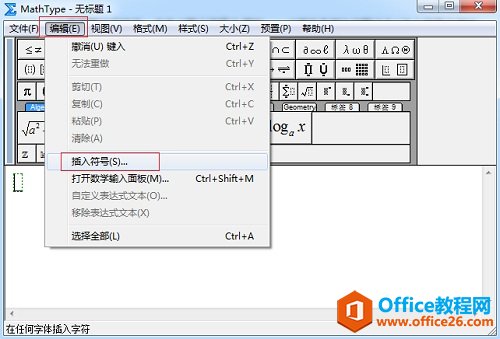 ? ?點擊“編輯”——“插入符號” 3.在“插入符號”對話框中,將“查看”設置成“描述”,在下方會出現很多符號模板。 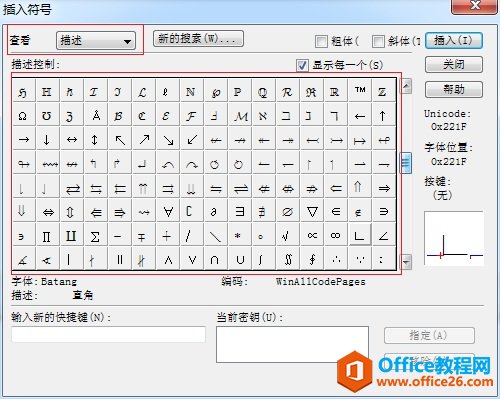 ? ?將“查看”設置為“描述” 4.拉動符號模板中的滾動條,仔細查看出現的每個符號,直到出現你想要的成對箭頭,點擊符號后,再點擊“插入”后,點擊“關閉”就將符號插入到MathType編輯區域了。在符號面板中你會發現同個類型的符號都是位于同個位置,按順序排列,分有上下左右不同的方向,只需要根據不同的需要進行選擇插入使用就可以了。 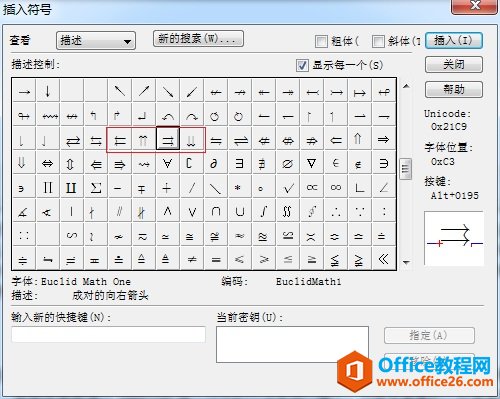 ? ?找到所需的成對箭頭符號點擊插入 以上內容向大家介紹了MathType成對箭頭的輸入方法,像這種不能一眼就找到模板的特殊符號,一般都是需要通過MathType插入符號的方法來進行輸入,只是在查看的下拉菜單中選擇不同的查看方式,有些符號才能夠顯示出來。 |
溫馨提示:喜歡本站的話,請收藏一下本站!